
Sist oppdatert den

Når du bruker Instagram, kan du legge til posisjonen din i innlegg. Du kan imidlertid aktivere eller deaktivere posisjonen din på Instagram. Denne veiledningen forklarer hvordan.
Instagram er et populært gratis nettsted for sosiale medier som lar deg dele dine beste bilder og videoer. Dessverre kommer Instagram med en pris for gratis bruk – datainnsamling som inkluderer posisjonen din.
Du vil kanskje dele et bilde eller en video av en region, men vil ikke at folk skal vite nøyaktig hvor du er. Kanskje du vil stoppe Instagram-algoritmen fra å forme opplevelsen din basert på plasseringen din.
Den gode nyheten er at du kan aktivere eller deaktivere posisjonen din på Instagram. Du kan også fjerne plasseringen fra eksisterende Instagram-innlegg. Dette er hvordan.
Slik aktiverer eller deaktiverer du Instagram-posisjonen din på iPhone
Det er mange andre ting du trenger å administrere for personvern på nettet, som app-sporing, nettleserbuffer, og mer. Men her skal vi se på å kontrollere posisjonsdataene dine på Instagram.
Du kan administrere plasseringsinnstillingene for appen før du går tilbake og fjerner plasseringen fra eksisterende innlegg.
Slik aktiverer eller deaktiverer du Instagram-posisjonen din på iPhone:
- Trykk på Innstillinger ikonet fra startskjermen på din iPhone.
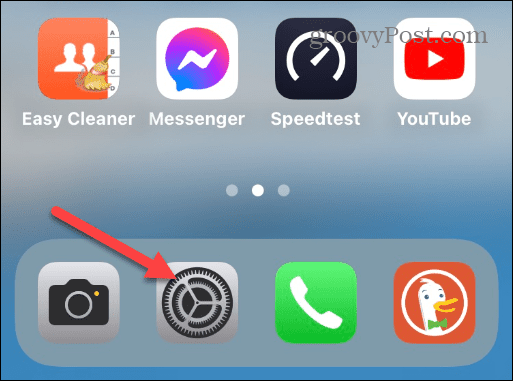
- Rull ned og trykk på Personvern og sikkerhet alternativ.
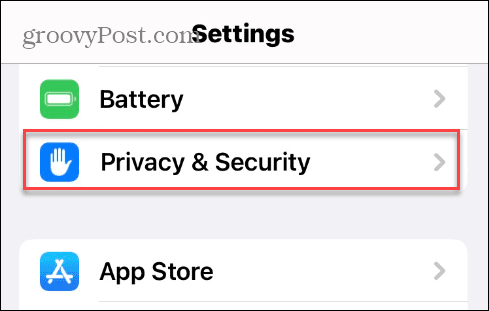
- Under Personvern og sikkerhet seksjon, trykk Stedstjenester.

- Rull ned menyen og velg Instagram.
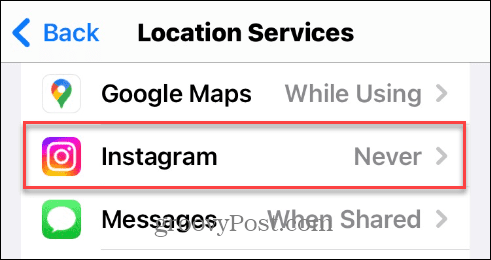
- Velg hvordan du vil at Instagram skal spore eller ikke spore posisjonen din. Trykk på Aldri for å deaktivere den eller velge å tillate plassering mens du bruker appen eller bare når du deler innhold.
- Hvis du velger et alternativ for å aktivere plassering på Instagram, kan du aktivere eller deaktivere Nøyaktig plassering innstillinger, som er mer nøyaktige.
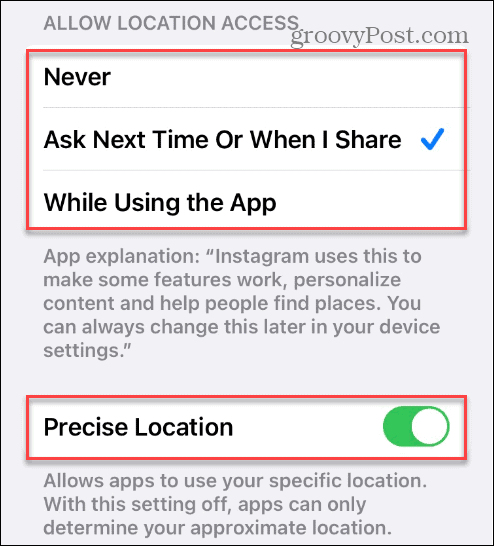
Instagram på iPhone vil nå bruke posisjonsdatainnstillingene du har angitt her.
Slik aktiverer eller deaktiverer du posisjonen din på Instagram på Android
Hvis du trenger å aktivere eller deaktivere posisjonen din på Instagram for Android, kan du. Prosessen kan variere litt avhengig av telefonmodell og Android-versjon.
Vi bruker en Samsung Galaxy nedenfor, men trinnene skal være like på de fleste Android-plattformer (med noen variasjoner i trinnnavn og alternativer).
Slik administrerer du posisjonen din på Instagram på Android:
- Åpne Innstillinger app på din Android enhet.
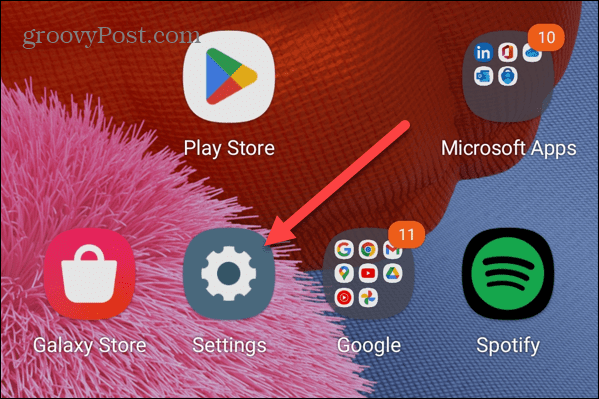
- Plukke ut Apper (eller Appliste).
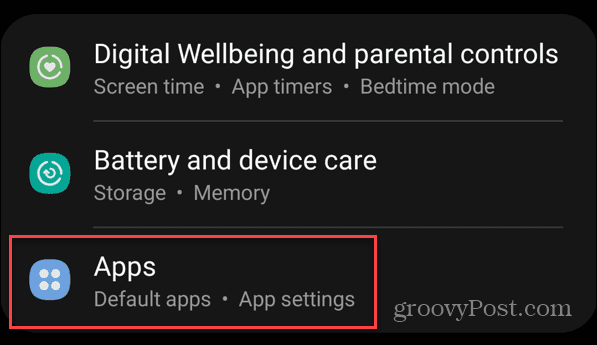
- Rull nedover listen over apper og velg Instagram.
- Velg Tillatelser alternativet under App info seksjon.
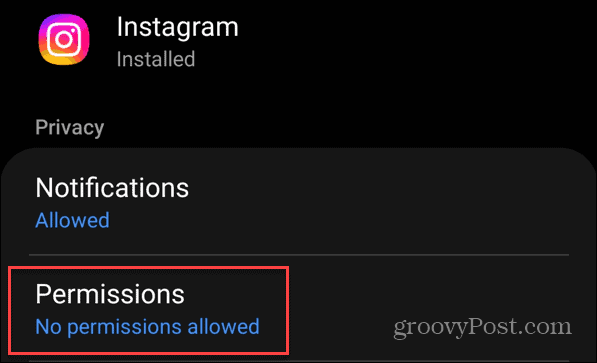
- I App-tillatelser seksjon, trykk plassering fra listen.
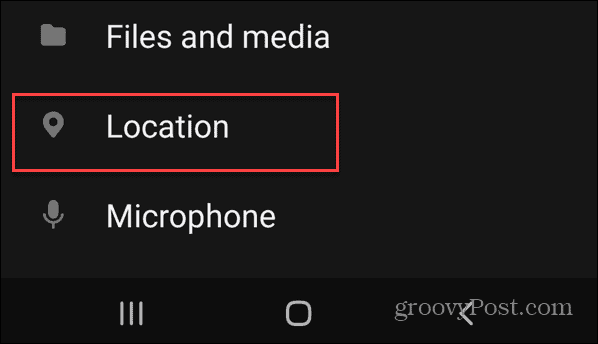
- Velg plasseringsinnstillingen du vil bruke med Instagram. Som iPhone, hvis du aktiverer plassering for Instagram, kan du også velge å bruke nøyaktig plassering eller ikke.

Fremover vil Instagram på Android bruke posisjonsdataene dine i henhold til hva du angir.
Slik fjerner du posisjonen din fra eksisterende Instagram-innlegg
Du kan fjerne plasseringen fra publiserte innlegg du har laget på Instagram. Dette lar deg oppdatere personvernet ditt uten å fjerne innlegget helt.
Merk: Trinnene for å fjerne posisjonen din fra eksisterende innlegg i Instagram-appen er praktisk talt de samme for iPhone- og Android-brukere.
Slik fjerner du posisjonen din fra eksisterende Instagram-innlegg:
- Start Instagram-appen på telefonen eller nettbrettet.
- Åpne innlegget du vil fjerne posisjonen din.
- Trykk på tre prikker alternativer-knappen øverst til høyre i innlegget.
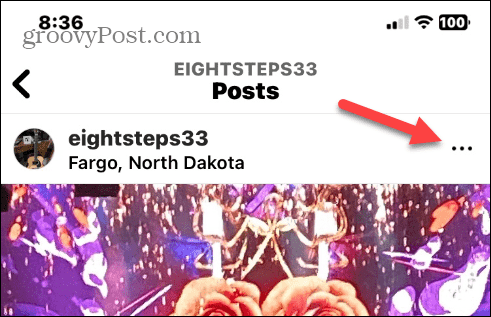
- Når alternativmenyen vises, trykker du på Redigere alternativet fra listen.
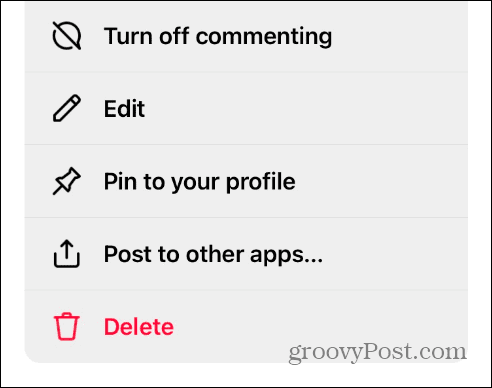
- Trykk på posisjonsdataene som vises under Instagram-brukernavnet ditt.
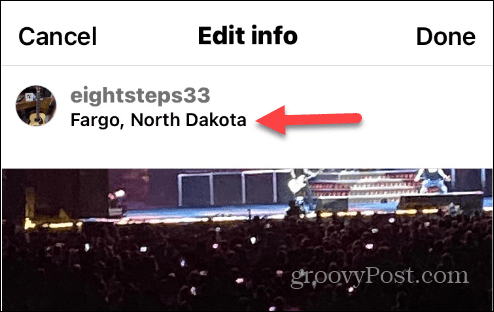
- Deretter trykker du på Fjern plassering alternativ.
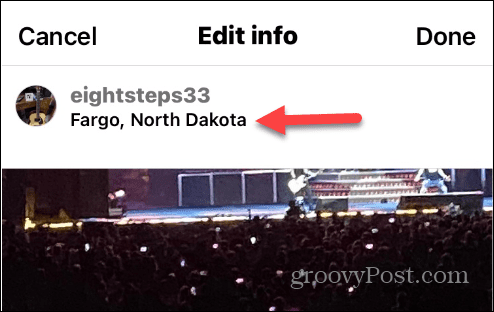
- Trykk på Ferdig knapp.
- En subtil forskjell på Android er at etter å ha valgt plasseringen under brukernavnet ditt, vil du trykke på X knappen når Velg et sted skjermen vises.
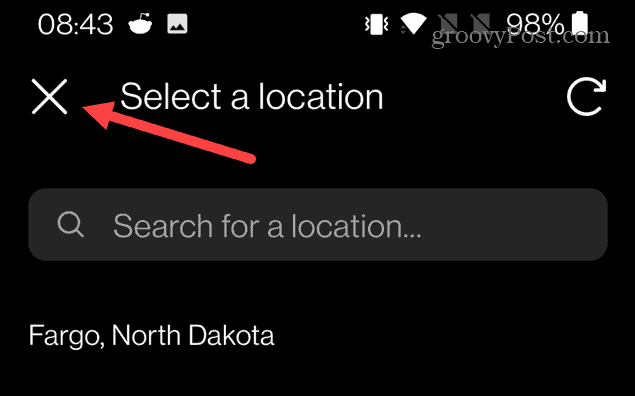
Slik aktiverer eller deaktiverer du posisjonen din på Instagram på PC eller Mac
I tillegg til å administrere posisjonen din på Instagram på telefonen eller nettbrettet, kan du endre den ved å bruke nettleseren på skrivebordet. Som med å bruke appen på telefonen din, er det enkelt å legge til eller fjerne plassering på nettversjonen av Instagram.
Slik aktiverer eller deaktiverer du posisjonen din i Instagram-innlegg på en PC eller Mac:
- Start den valgte nettleseren på datamaskinen.
- Åpne Instagram-nettstedet og logg på kontoen din.
- Åpne innlegget du vil endre plasseringsdataene.
- Klikk på tre prikker knappen øverst til høyre på skjermen.
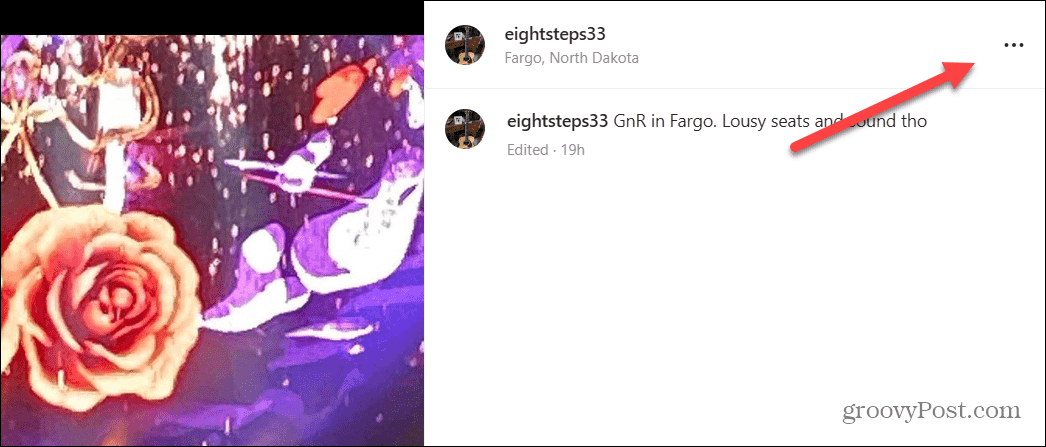
- Når menyen vises på midten av skjermen, klikker du på Redigere alternativ.
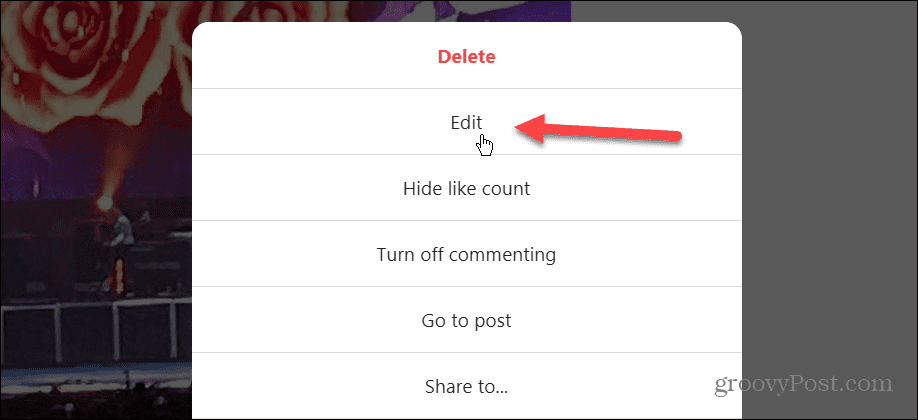
- Fra Rediger informasjon seksjonen, klikk på X ved siden av stedet som er merket i innlegget.
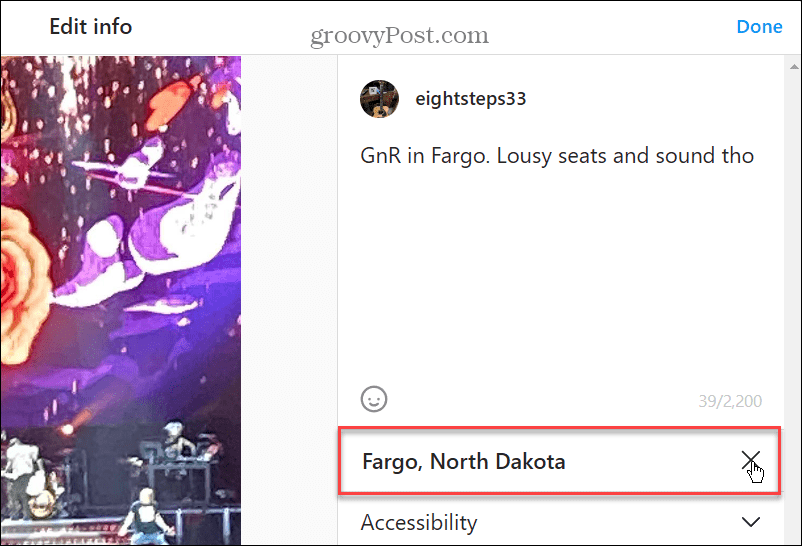
- Når du har fjernet plasseringen, klikker du på Ferdig knappen øverst til høyre på skjermen.

Legge til plassering i Instagram-innlegg
Følg trinnene ovenfor for å fjerne posisjonsdata fra individuelle innlegg på telefonen eller datamaskinen. Hvis du vil legge til stedet senere, bruk de samme trinnene, men velg Legg til plassering link under profilen din.
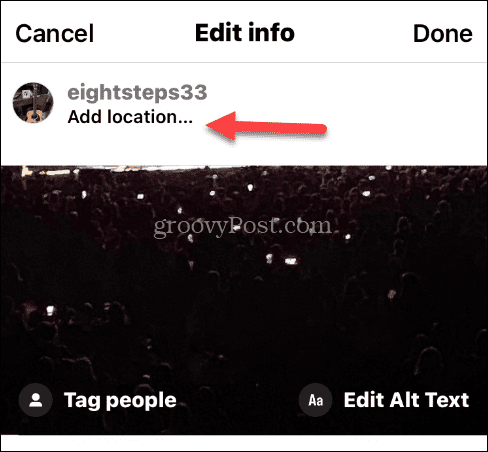
Etter det, skriv inn plasseringen du vil bruke for innlegget og trykk eller klikk Ferdig.

Endre Instagram-innstillingene dine
Instagram hjelper med å forme opplevelsen din gjennom data som samles inn på enheten din, inkludert posisjonen din. Du vil kanskje dele noe uten at følgerne dine vet hvor du er, tross alt. Heldigvis lar trinnene ovenfor deg kontrollere stedsinformasjonen du deler med følgere på plattformen.
I tillegg til plassering er det andre ting du kanskje vil kontrollere på Instagram. Det kan for eksempel være lurt skjul likes på Instagram eller dempe noen på Instagram hvis de er problematiske.
Du kan også slå av Instagram lesebekreftelser å lese en melding uten å varsle avsenderen. Hvis du ved et uhell sender en melding til feil bruker, kan du opphev sendingen av meldingen på Instagram. Og hvis du har vært på plattformen i årevis, vil du kanskje se din første likte bildet på Instagram.
Slik finner du din Windows 11-produktnøkkel
Hvis du trenger å overføre Windows 11-produktnøkkelen eller bare trenger den for å gjøre en ren installasjon av operativsystemet,...

